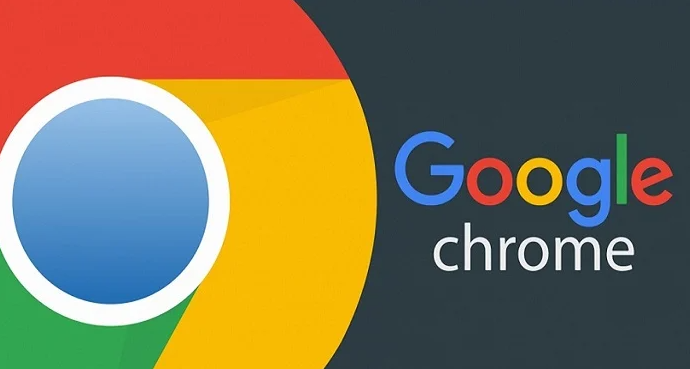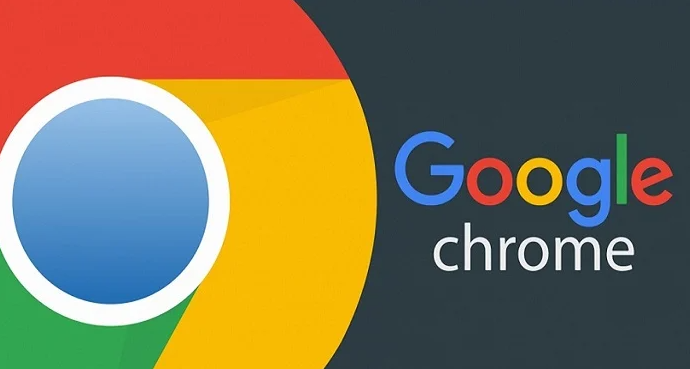
以下是关于谷歌浏览器网页加载白屏问题解决方案的内容:
刷新当前页面。按下键盘上的F5键或点击
地址栏旁的刷新按钮,强制重新加载网页内容。这是最基础的解决方式,多数情况下能快速恢复显示异常的页面。若首次刷新无效,可连续尝试两到三次以确保网络波动未造成数据传输中断。
清除浏览器缓存数据。进入设置菜单选择“隐私和安全”,找到“清除浏览数据”选项。勾选缓存图像及文件类目,设定时间范围为“所有时段”后执行清理操作。过时的临时文件可能与新版网页脚本产生冲突导致渲染失败,彻底删除可消除此类兼容性错误。
禁用第三方插件干扰。访问
扩展程序管理页chrome://extensions/,逐一关闭近期新增或不常用工具的启用状态。某些
广告拦截类、脚本修改类插件会破坏页面正常结构,逐个排查能帮助定位具体致故障组件。临时停用后若白屏消失,则需永久移除该扩展。
重置浏览器配置文件。在设置界面点击“高级”下的“将设置还原为原始默认值”,系统会保留书签等个人数据的同时重置所有自定义参数。此操作能修复因误改启动参数引发的加载异常,特别适合经历多次调试仍无法解决问题的情况。
检查安全防护软件限制。暂时退出本地杀毒软件、防火墙或其他安全防御程序,排除其对浏览器进程的错误拦截。部分安全策略可能将合法网页请求误判为威胁行为,关闭实时监控功能后重新打开网页验证是否恢复正常显示。
更新浏览器至最新版本。通过帮助菜单中的“关于Chrome”自动检测更新并安装最新版程序。开发团队定期修复已知漏洞和性能缺陷,升级后可获得更稳定的渲染引擎支持复杂网页技术标准。
更换网络环境测试。切换至移动数据网络或其他Wi-Fi热点,规避当前路由器设置错误导致的连接问题。不同ISP提供的DNS解析服务也存在差异,改用公共DNS服务器如8.8.8.8可能改善域名解析速度和准确性。
通过系统性地执行刷新操作、
清理缓存、管理插件、重置配置及更新软件,用户能够逐步排除导致白屏的各种因素。关键在于按顺序尝试不同解决方案,每次操作后观察页面变化以确定有效措施。